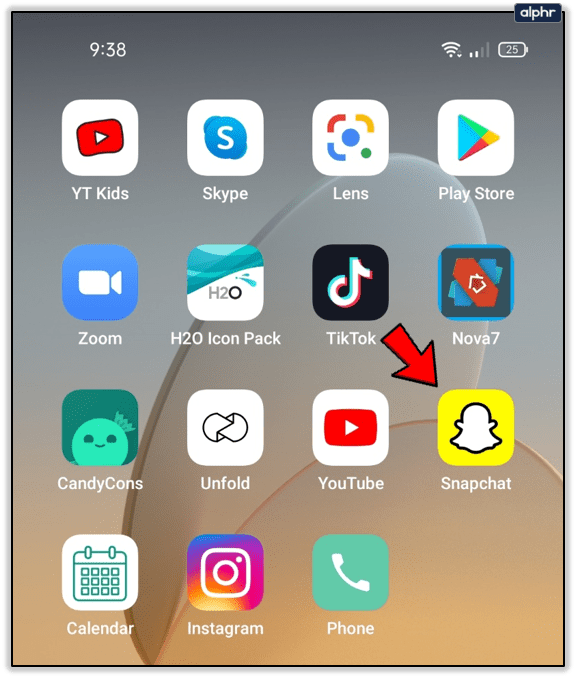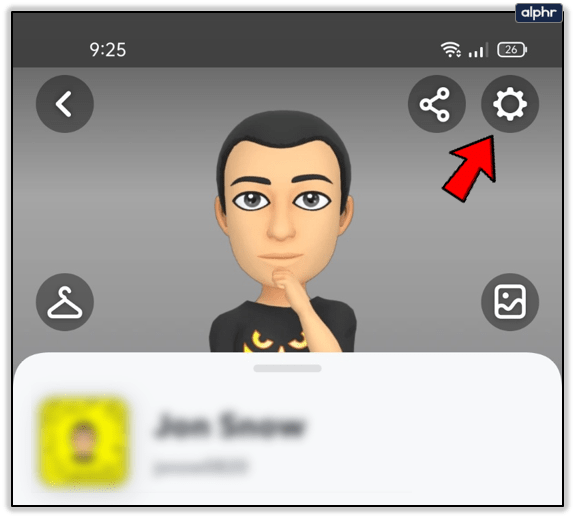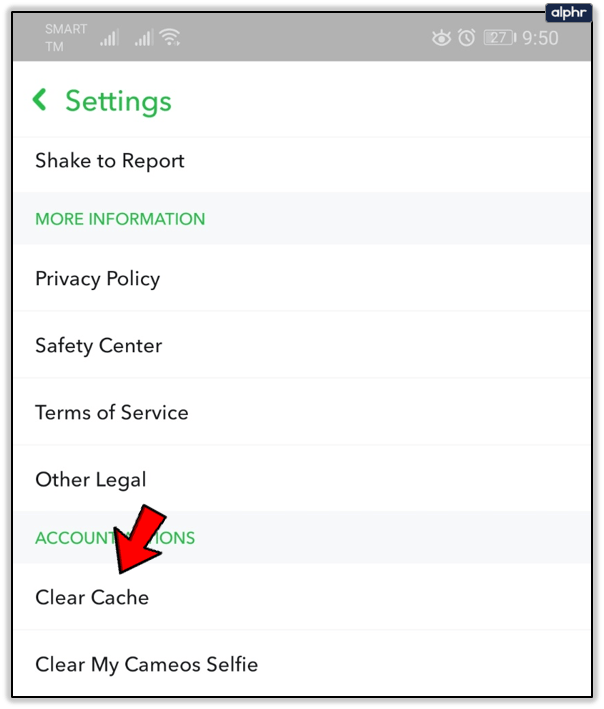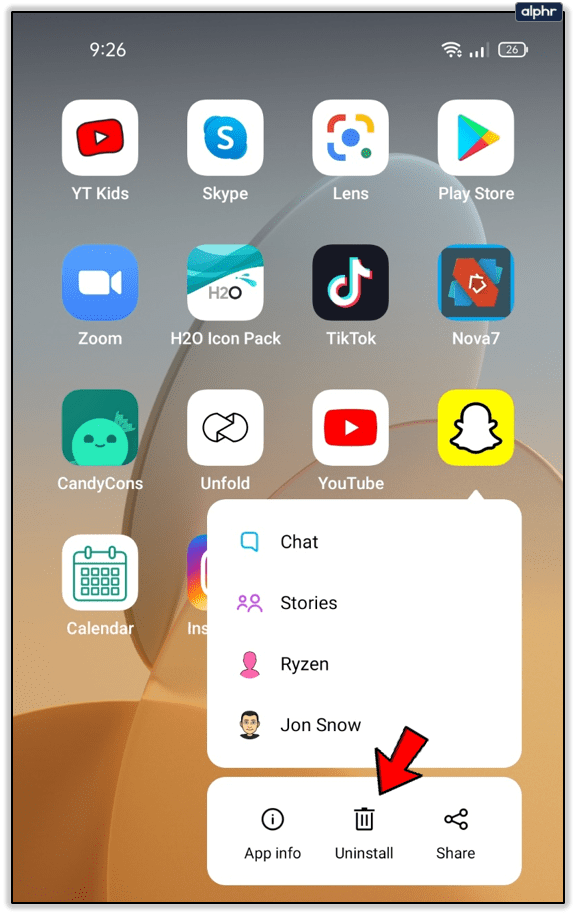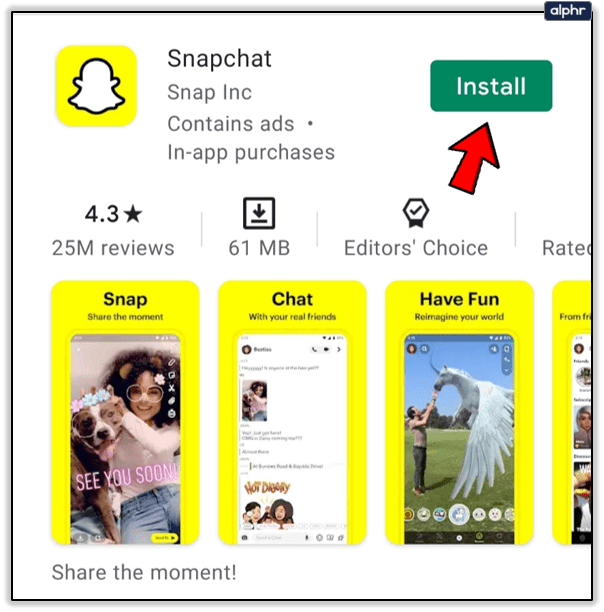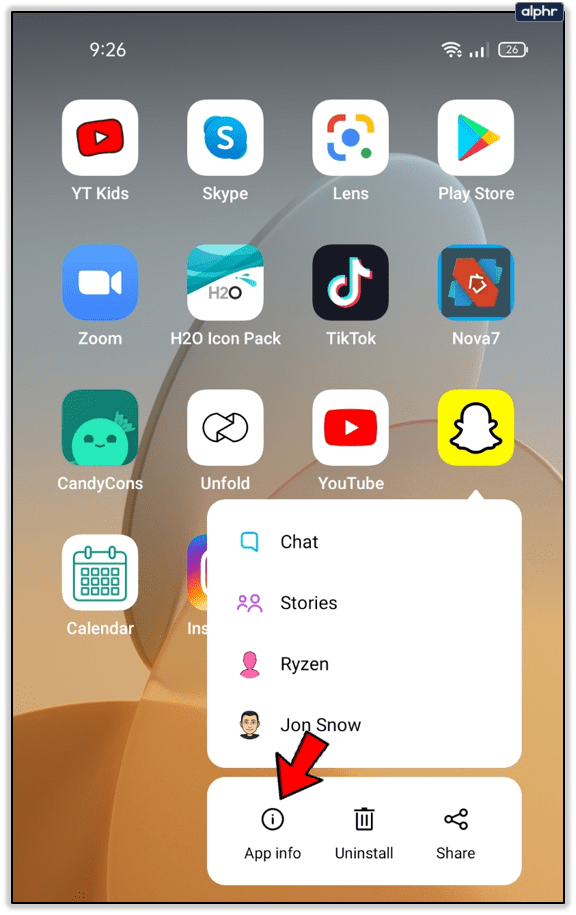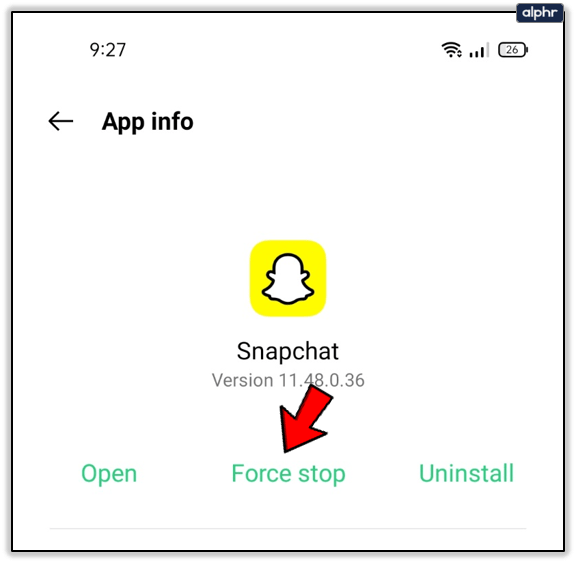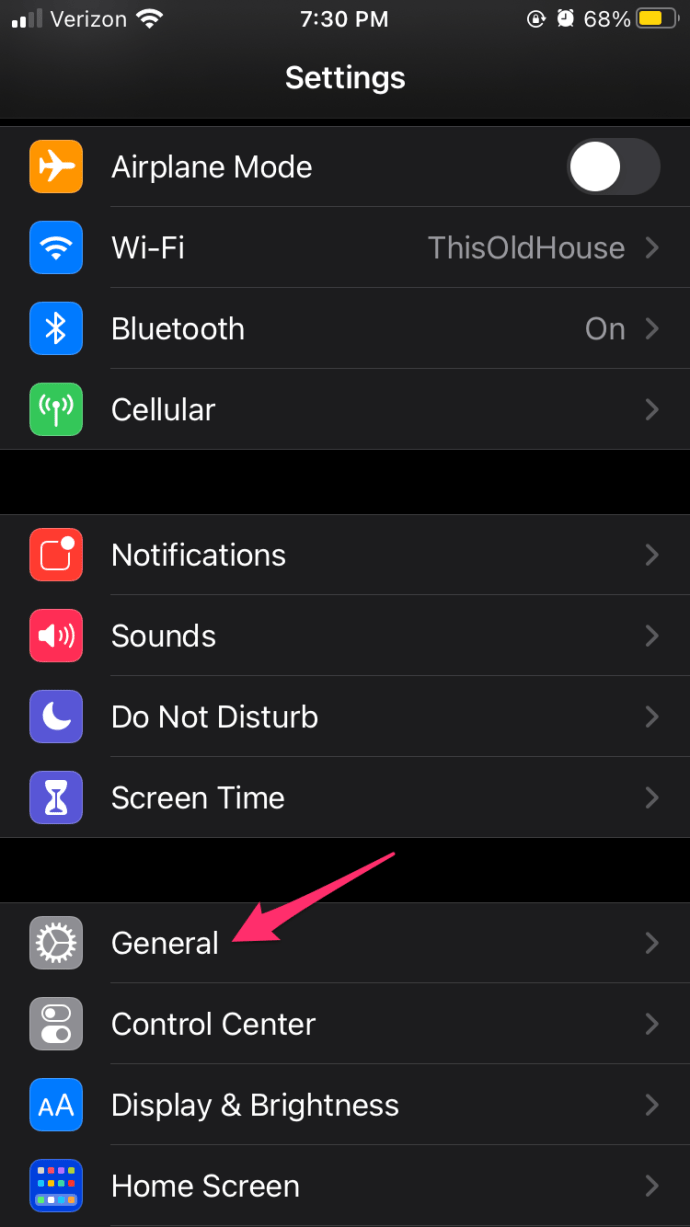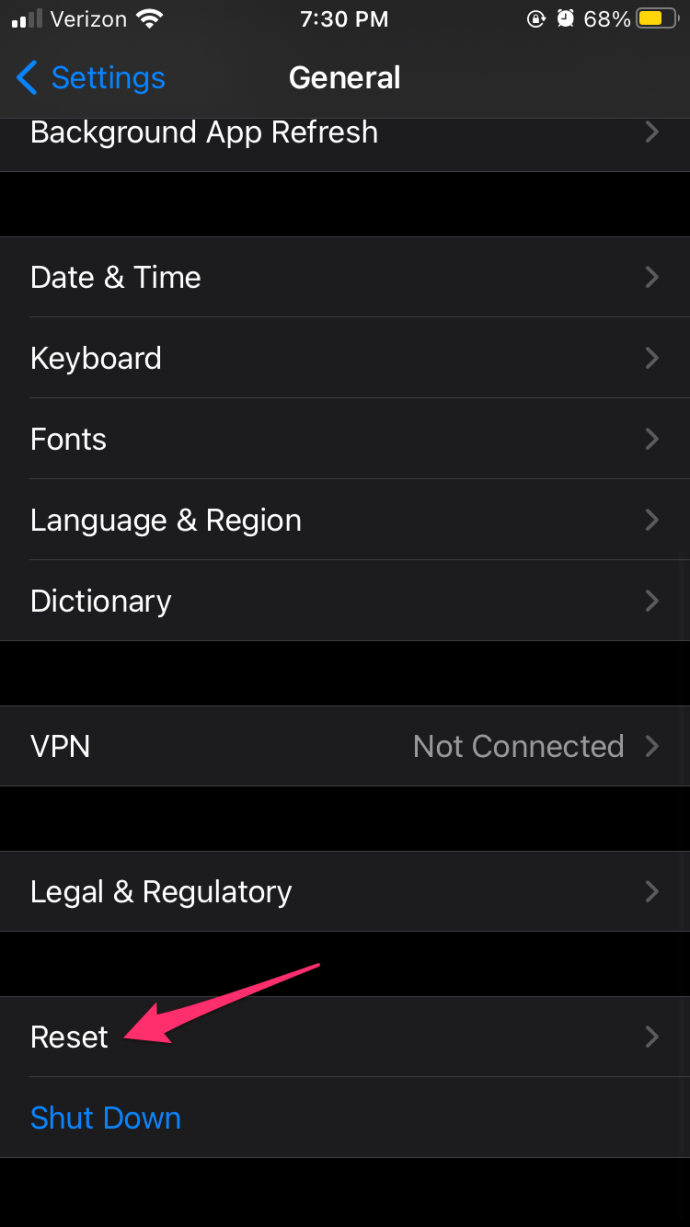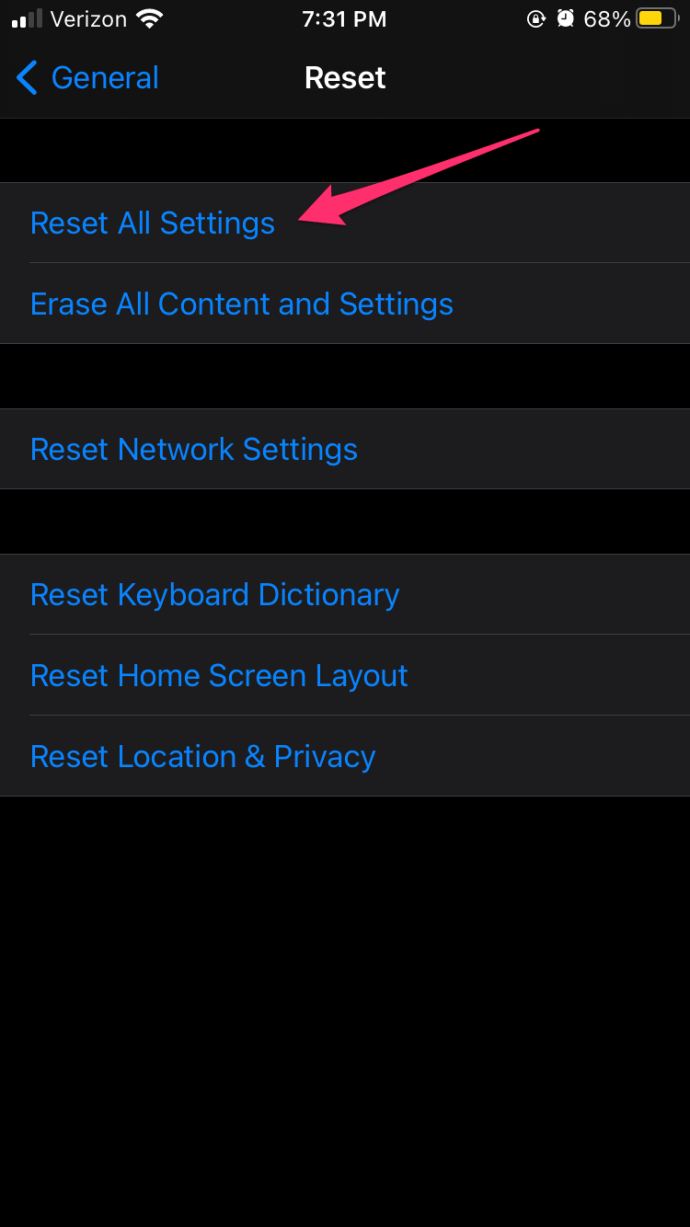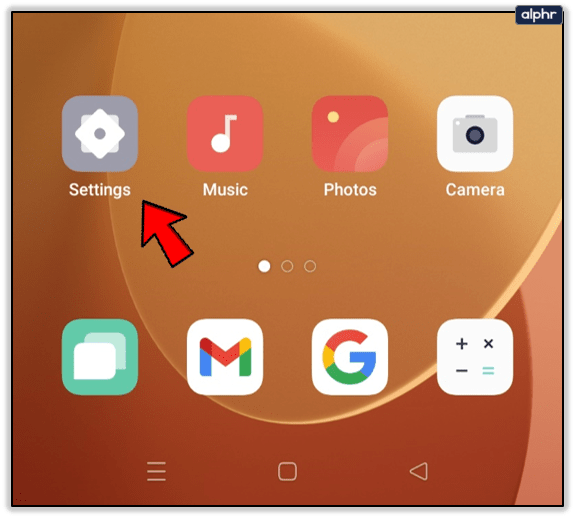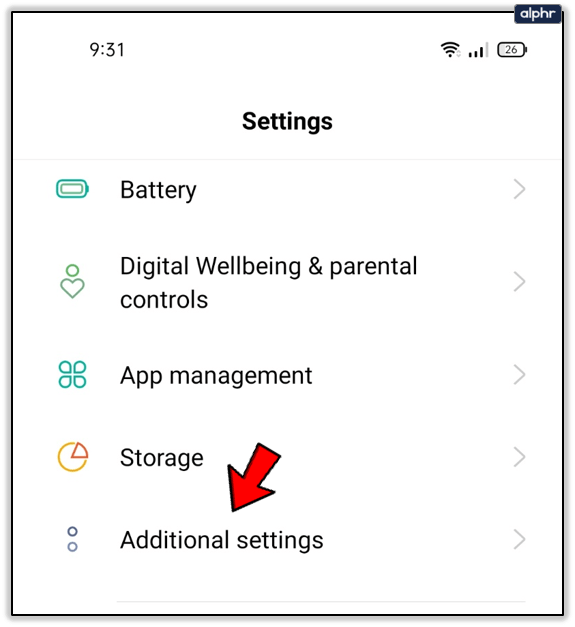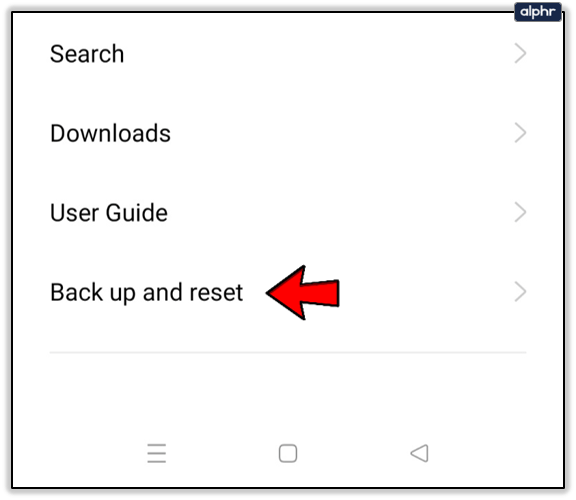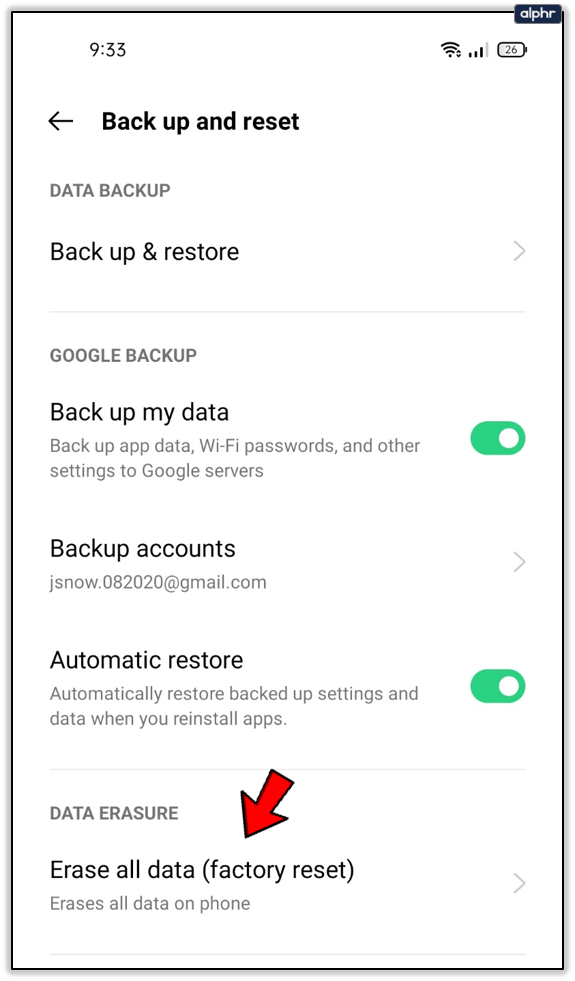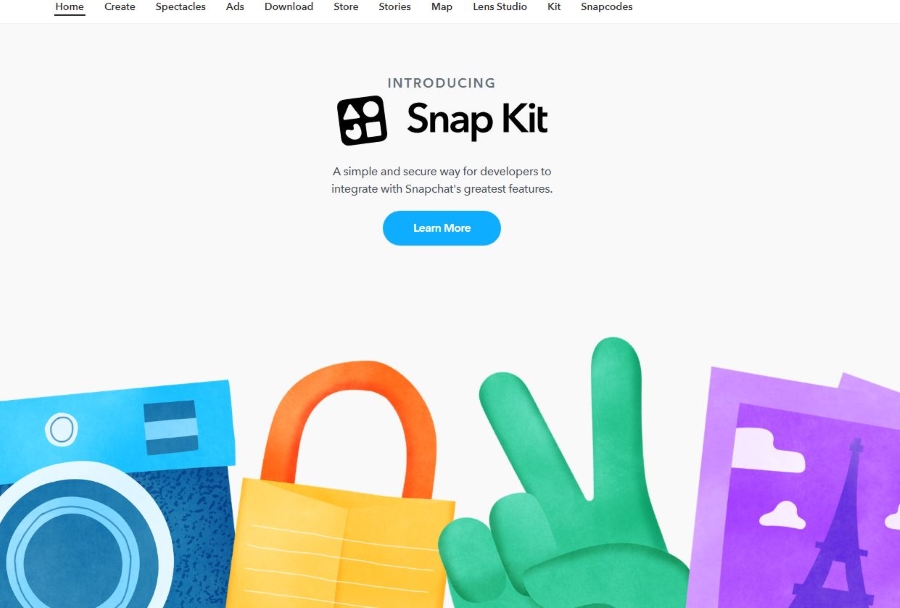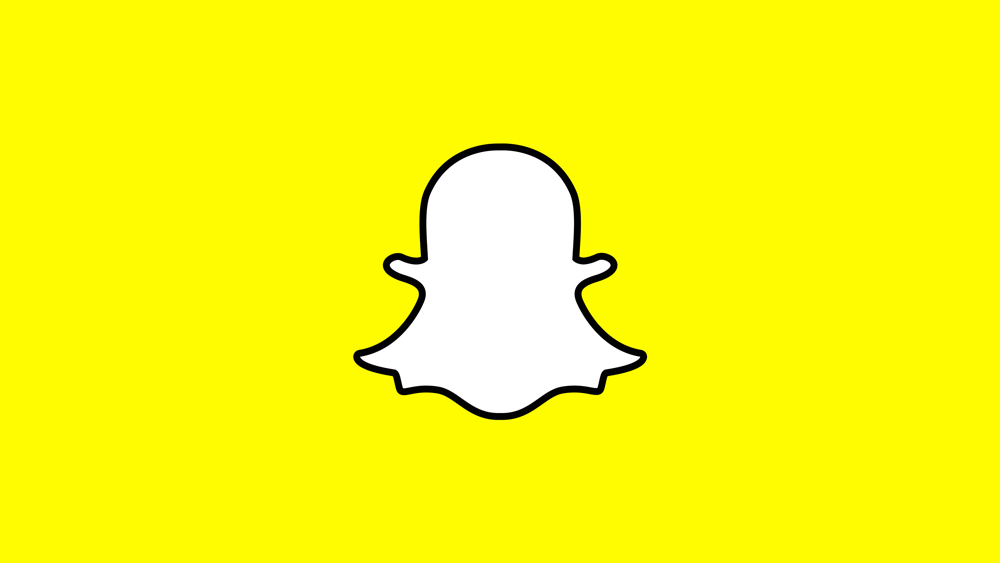Eğlenceli ve yenilikçi Snapchat Cameos, film kamera hücrelerinin meme versiyonları gibidir. Ama bazen görünmüyorlar. Bu size oluyorsa, endişelenmeyin. Seni koruduk.

Bu makalede, uygulamayı nasıl güncelleyip yeniden yükleyeceğinizi gösterecek ve kamera hücresiyle ilgili karşılaşabileceğiniz diğer sorunları çözmenize yardımcı olacağız.

Uygulama Çözümleri
Cihazınızı suçlamaya başlamadan önce, sorunun uygulamayla ilgili olmadığından emin olun. Kamera hücreleri görünmüyorsa yapmanız gereken ilk şey Snapchat uygulamanızı güncellemektir. İşte App Store (iPhone ve iPad) ve Google Play Store (Android telefonlar ve tabletler) için doğrudan indirme bağlantıları.
Güncellemeyi cihazınıza indirmek ve yüklemek için bağlantıları izleyin.
Ek olarak Snapchat önbelleğini (telefonunuzda veya tabletinizde kayıtlı veriler) temizlemeyi deneyebilirsiniz. İşte nasıl:
- Cihazınızda Snapchat'i başlatın.
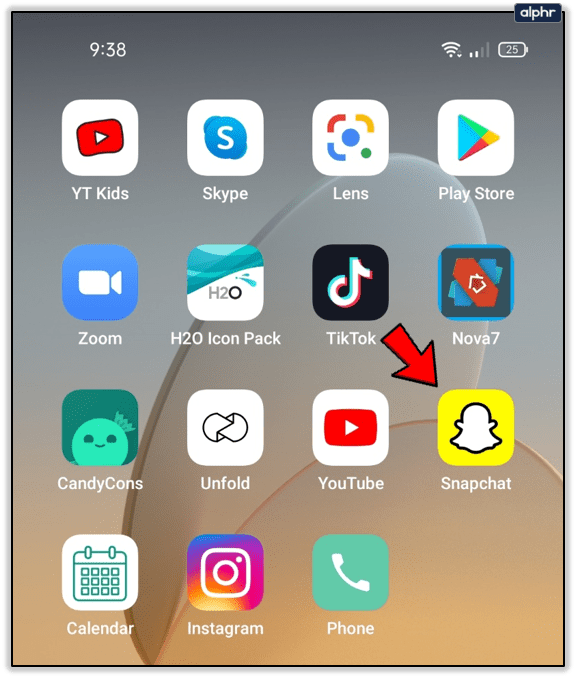
- Profil simgesine dokunun ve ardından Profilim ekranından Ayarlar'ı seçin.
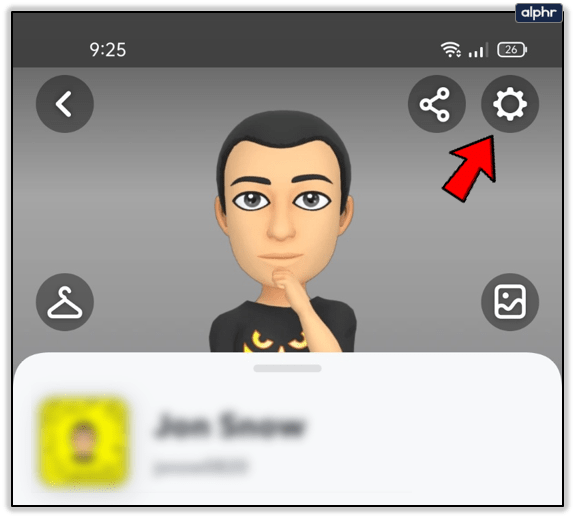
- Önbelleği Temizle seçeneğini bulun ve seçin.
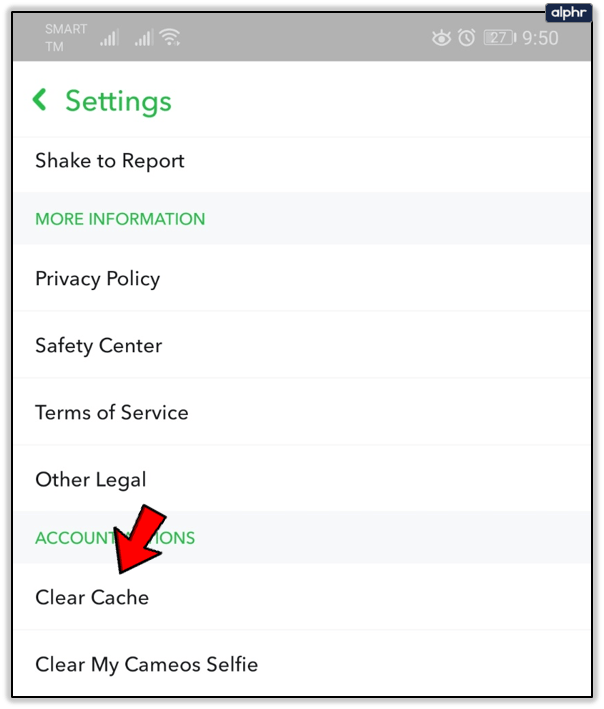
- Seçmek Devam et Android cihazlarda veya Hepsini temizle veya iPhone ve iPad.

Android Cihazlar için
Güncelleme yardımcı olmazsa, Snapchat'i Android cihazınızdan kaldırmayı deneyebilirsiniz:
- Uygulama menüsünde Snapchat'i bulun ve uzun basın.
- Ardından, Kaldır'ı seçin ve onaylayın.
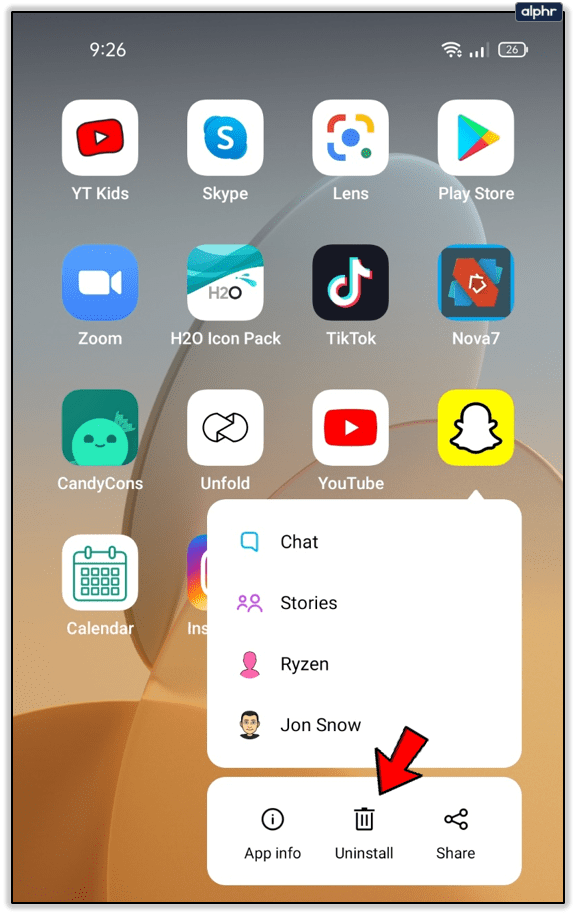
- Snapchat'in en son sürümünü tekrar yüklemek için önceki bölümdeki Play Store bağlantısını kullanın.
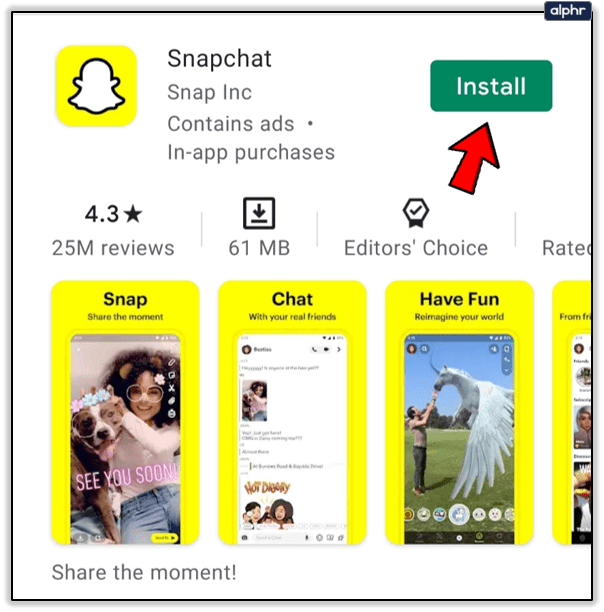
Snapchat Cameos bazen görünüyor, ancak başka zamanlarda görünmüyor mu? Bu senaryoda Snapchat'i yeniden başlatmanız gerekir. Normal şekilde kapanmazsa zorla durdurun:
- Snapchat simgesine uzun basın.
- Uygulama Bilgisi'ni seçin.
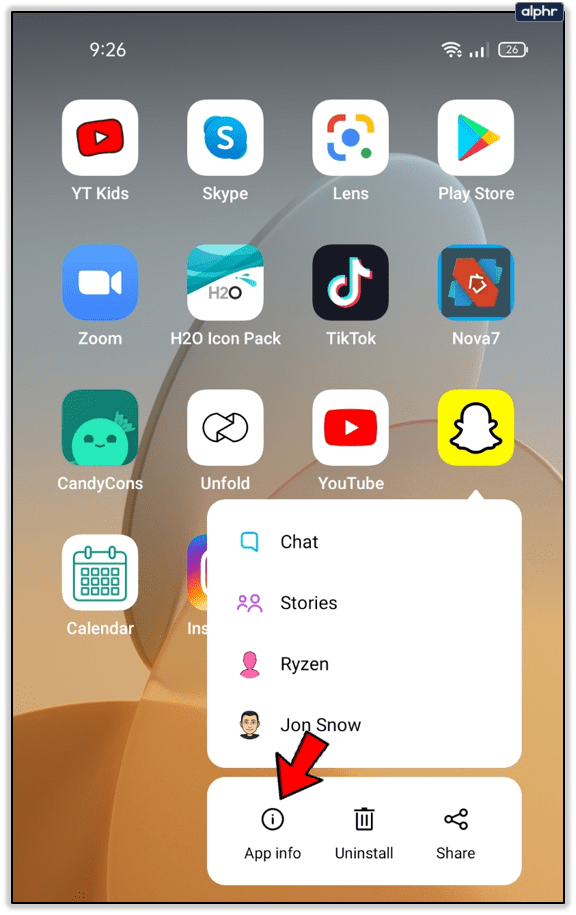
- Ardından Zorla Durdur'u seçin ve onaylayın.
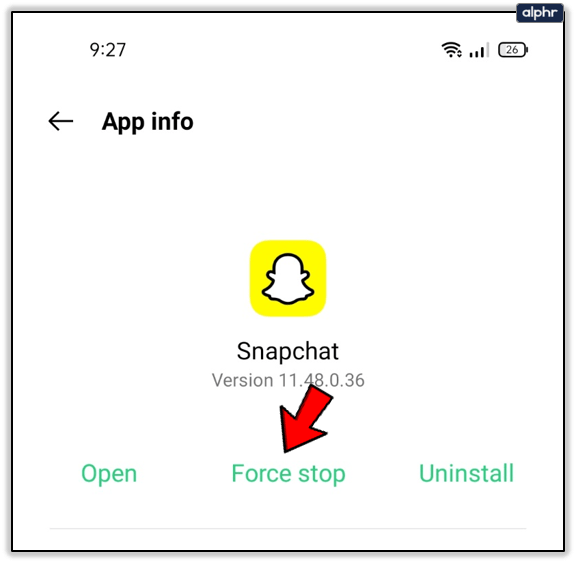
iOS Cihazlar için
Snapchat'i iOS'ta da kapatmaya zorlayabilirsiniz. İşte en yeni iOS cihazları için talimatlar:
- Cihazınızda Snapchat çalışırken ana ekranınıza dönün.
- Ekranınızın orta kısmına (alttan) yukarı kaydırın.
- Çalışan uygulamanın önizlemesinde Snapchat'i bulun. Üzerinde yukarı kaydırın ve durmaya zorlamalı.
Biraz daha eski bir iOS cihazındaysanız bunun yerine şu adımları izleyin:
- Arka planda çalışan Snapchat ile ana ekran menünüzü açın.
- Ana Ekran düğmesine iki kez dokunun ve çalışan uygulamaların önizlemesini görün.
- Snapchat'i bulun ve kapatmak için yukarı kaydırın.
Snapchat'i iOS'ta da yeniden yüklemeyi deneyebilirsiniz. Adımları izleyin, yapın:
- Ayarlar uygulamasını başlatın.
- Genel sekmesini seçin.
- Ardından iPhone (veya iPad) Depolama'yı seçin.
- Ardından Snapchat'i bulun ve yanındaki Uygulamayı Sil'e basın.
- Uygulamayı silmek istediğinizi onaylayın.
Ardından, yukarıda verilen uygun bağlantıyı kullanarak Snapchat'in en son sürümünü tekrar indirmelisiniz.
Cihaz Çözümleri
Tüm bu çözümleri denediyseniz ve hiçbiri işe yaramadıysa, sorun cihazınızda olabilir. Her türlü uygulama arızası için ilk ve en kolay cihaz hilesi, cihazınızı yeniden başlatmaktır. Yeniden başlatma veya kapatma seçeneğini kullanabilirsiniz.
Kapatma yöntemi, bir dakika sonra tekrar açarsanız, yazılım sıfırlaması olarak sayılır. Donanımdan sıfırlama seçeneği, cihazınızın fabrika ayarlarına sıfırlanması olacaktır. Tüm verilerinizi kaybedeceğiniz için bunu yalnızca son çare olarak kullanın. Bir yedekleme oluşturmadan veya önemli dosyaları bir bilgisayara veya bir Bulut depolama hizmetine (Google Drive gibi) aktarmadan önce cihazınızı sıfırlamayın.
Bir iOS cihazını nasıl sıfırlayacağınız aşağıda açıklanmıştır:
- Ayarlar uygulamasını açın.
- Genel sekmesini seçin.
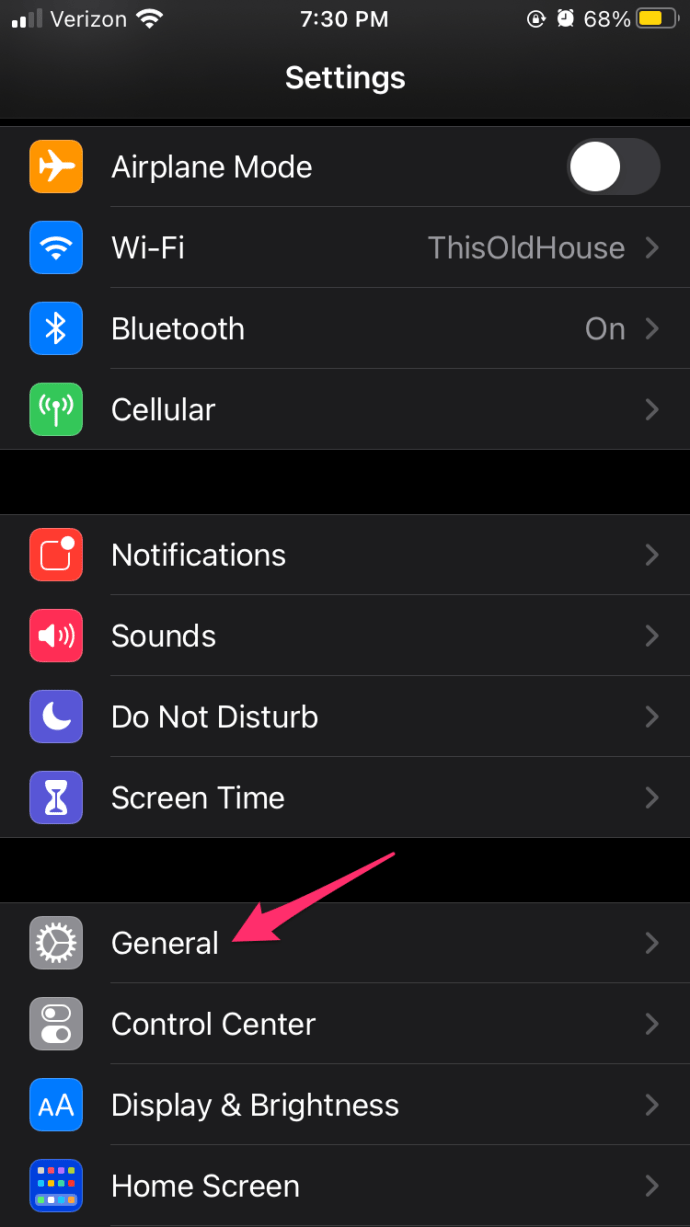
- Ardından Sıfırla'yı seçin.
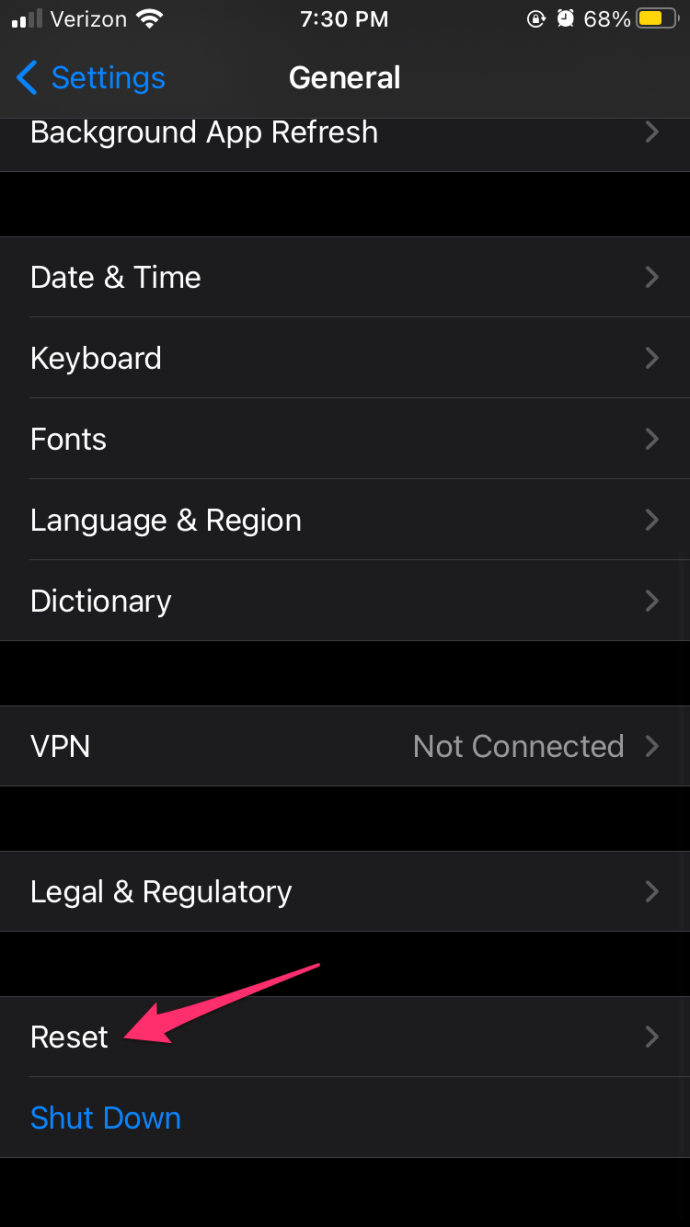
- Ardından, Tüm Ayarları Sıfırla üzerine dokunun.
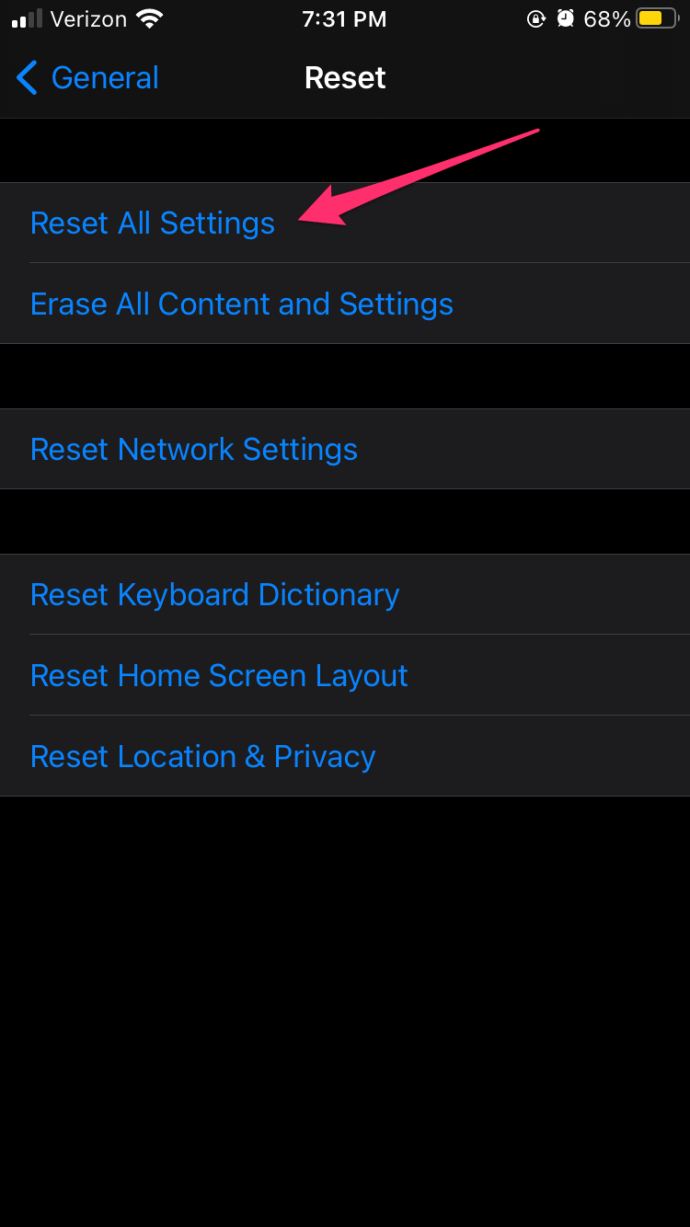
- Gerekirse şifrenizi girin.
- Her şeyi fabrika ayarlarına sıfırlamak için onaylayın.
Android cihazlarda fabrika ayarlarına sıfırlama farklıdır:
- Ayarlar uygulamasını başlatın.
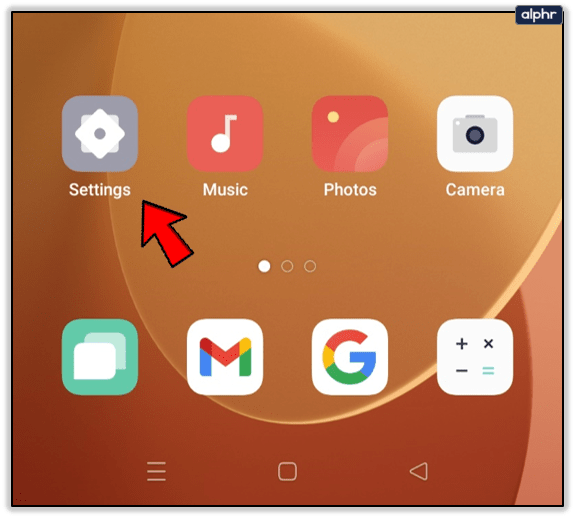
- Ek ayarlar veya Sistem menüsünü açın.
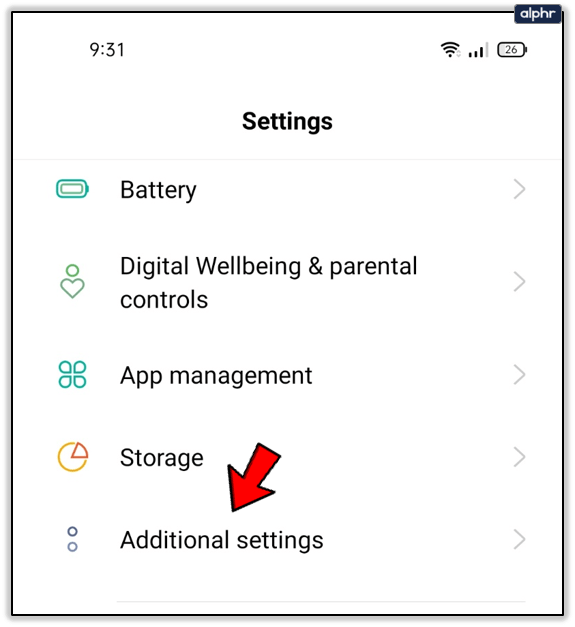
- Ardından, Yedekle ve sıfırla seçeneğini seçin.
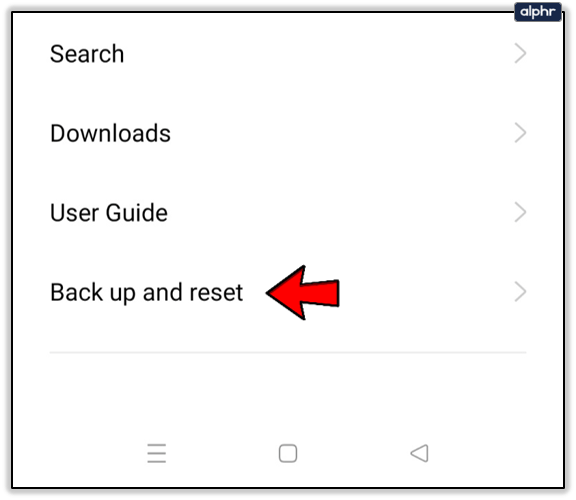
- Son olarak, Tüm Verileri Sil (Fabrika Ayarlarına Sıfırla) öğesini seçin. Aşağı kaydırın ve Tüm verileri sil (veya Tableti Sıfırla) üzerine dokunun.
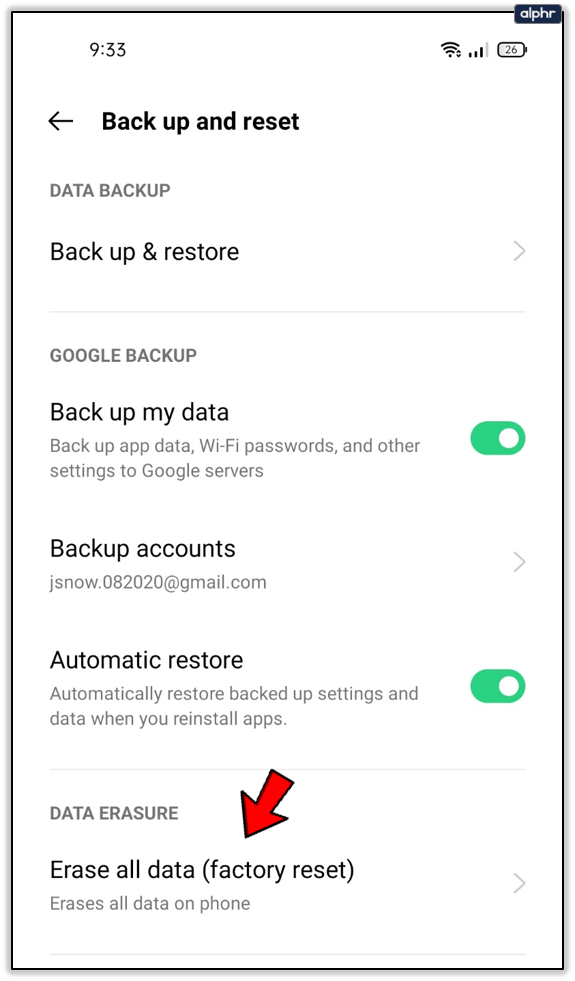
- PIN'inizi girin ve her şeyin varsayılan ayarlara sıfırlanmasını istediğinizi onaylayın.
Snapchat Cameos'u Tekrar Yapın
Umarım, tavsiyemizi uyguladıktan sonra bu özelliği tekrar kullanabilirsiniz. Hala kamera hücrelerinin Snapchat'te görünmesini sağlayamıyorsanız, resmi destek ekibiyle iletişime geçin.
Favori bir kamera hücreniz var mı? Arkadaşlarınızla bir kamera hücresinde başrol oynamayı denediniz mi? Cevaplarınızı ve ilgili sorularınızı aşağıdaki yorumlar bölümünde paylaşın.